| Show/Hide Hidden Text |
Der Dialog "Vertreter erfassen/ändern" stellt folgende Felder zur Verfügung:
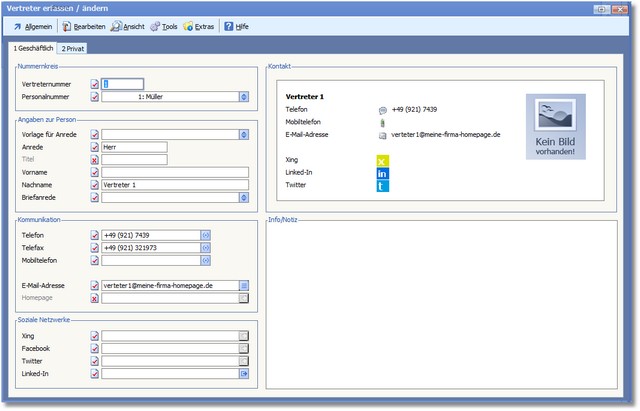
Der Bereich "Nummernkreis"
Dieses Feld enthält die ID des Vertreters. Diese Nummer wird standardmäßig bei der Neuanlage eines Vertreters automatisch vergeben. Alternativ besteht die Möglichkeit, im Neuanlage-Assistenten eine Nummer manuell festzulegen.
Über dieses Feld wird der Vertreter einem im Personalstamm des OfficePlaners angelegten Mitarbeiter zugeordnet. Mit der Funktionstaste [F5] können Sie hier aus der Personaltabelle die Personalnummer des Vertreters in das Feld übernehmen.
Der Bereich "Angaben zur Person"
Hier können Sie eine Vorlage für die Anrede in Korrespondenzen hinterlegen. Die Funktionstaste [F5] öffnet hier die Auswahltabelle der angelegten Anreden. Wählen Sie die gewünschte Anrede aus und übernehmen Sie sie mit [RETURN] in das Feld. Daraufhin werden die Felder ANREDE und BRIEFANREDE bereits mit den entsprechenden Werten vorbelegt.
Tragen Sie hier die Anrede für den Vertreter ein. Wenn Sie eine Vorlage für die Anrede ausgewählt haben, ist das Feld bereits mit den vorbelegten Werten gefüllt.
Wenn der Vertreter einen Titel besitzt, ist dieser hier einzutragen.
Hier ist der Vorname des Vertreters einzugeben.
Tragen Sie hier den Familiennamen des Vertreters ein.
In dieses Feld ist die Briefanrede einzutragen. Wenn Sie eine Vorlage für die Anrede ausgewählt haben, ist das Feld bereits mit den vorbelegten Werten gefüllt.
Der Bereich "Kommunikation"
Diese Felder dienen zur Eingabe von Telefonnummer und Telefax des Vertreters.
Auch die Mobilrufnummer kann hier eingetragen werden.
Tragen Sie hier die E-Mail-Adresse des Vertreters ein. Um direkt eine E-Mail an die angegebene Adresse zu schreiben, drücken Sie die Funktionstaste [F5] oder klicken Sie mit der Maus auf die Symboltaste. Das Programm öffnet den Dialog "Neue E-Mail" Ihres Standard-E-Mail-Programms (z.B. Outlook 2003).
HOMEPAGE
In diesem Feld kann eine Homepage hinterlegt werden.
Der Bereich "Soziale Netzwerke"
In diesem Bereich können Sie Online Communitys eintragen, welchen der Vertreter angehört. Mit einem Klick auf den blauen Pfeil am rechten Rand des Feldes gelangen Sie ins jeweilige soziale Netzwerk, um die gewünschte Person bzw. dessen Mitgliedsnamen dort zu suchen.
Die Menüleiste:
Speichern [F10] speichert vorgenommene Änderungen.
Öffnet die Selektionseingabe zum Druck des Vertreterstammblatts.
Verlassen/Beenden [ESC] schließt den Bearbeitungsdialog.
|
Optionen/Parameter
Bankverbindung Öffnet ein Optionsfenster zur Eingabe der Bankverbindung.
Buchhaltung Öffnet ein Optionsfenster, wo Sie Einstellungen zur Finanzbuchhaltung hinterlegen können.
Ergänzungen zur Anschrift Hier können Sie in einem Optionsfenster weitere Einträge zur Anschrift des Vertreters vornehmen.
Provisionsabrechnung Öffnet ein Optionsfenster, in welchem Sie Angaben zur Provisionsabrechnung des Vertreters machen können.
Zugeordnete Adressen Öffnet die Tabelle der dem Vertreter zugeordneten Adressen.
|
Quicktools Quicktools sind Verknüpfungen zu häufig verwendeten Funktionen, die durch ein Symbol dargestellt und mit einem Klick ausgeführt werden können. Durch Aktivieren/Deaktivieren der zur Verfügung stehenden Optionen werden die jeweiligen Quicktools rechtsbündig in der Symbolleiste angezeigt.
|
Infosystem Vertreter [ALT]+[I] öffnet die MIS-Vertreterinformation.
Eingabefeld finden Ruft den Dialog "Eingabefeld finden" auf.
|
Personalstamm Ruft die Auswahltabelle mit den Personalstammdaten im OfficePlaner auf.
Anredenverwaltung Öffnet die vorgelagerte Auswahl Anredenverwaltung.
|